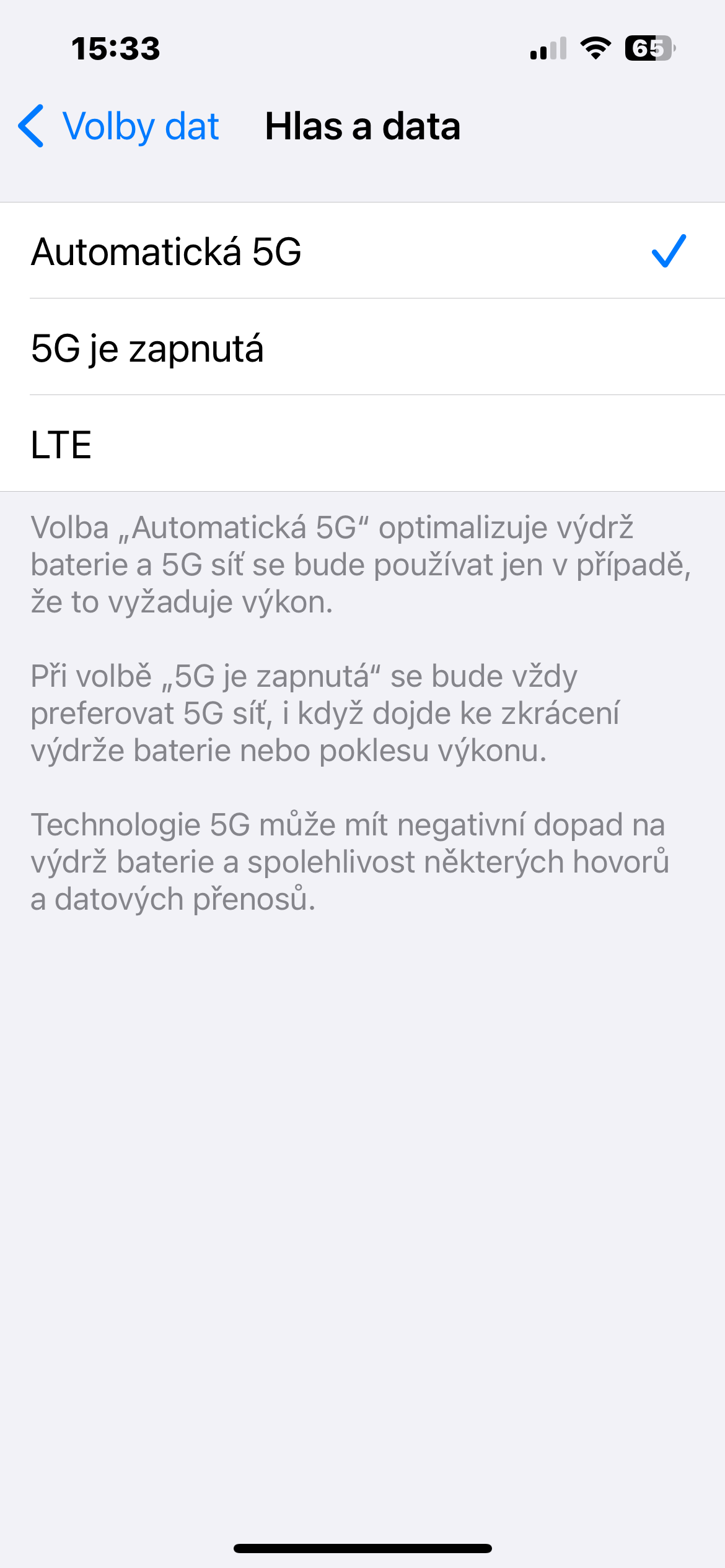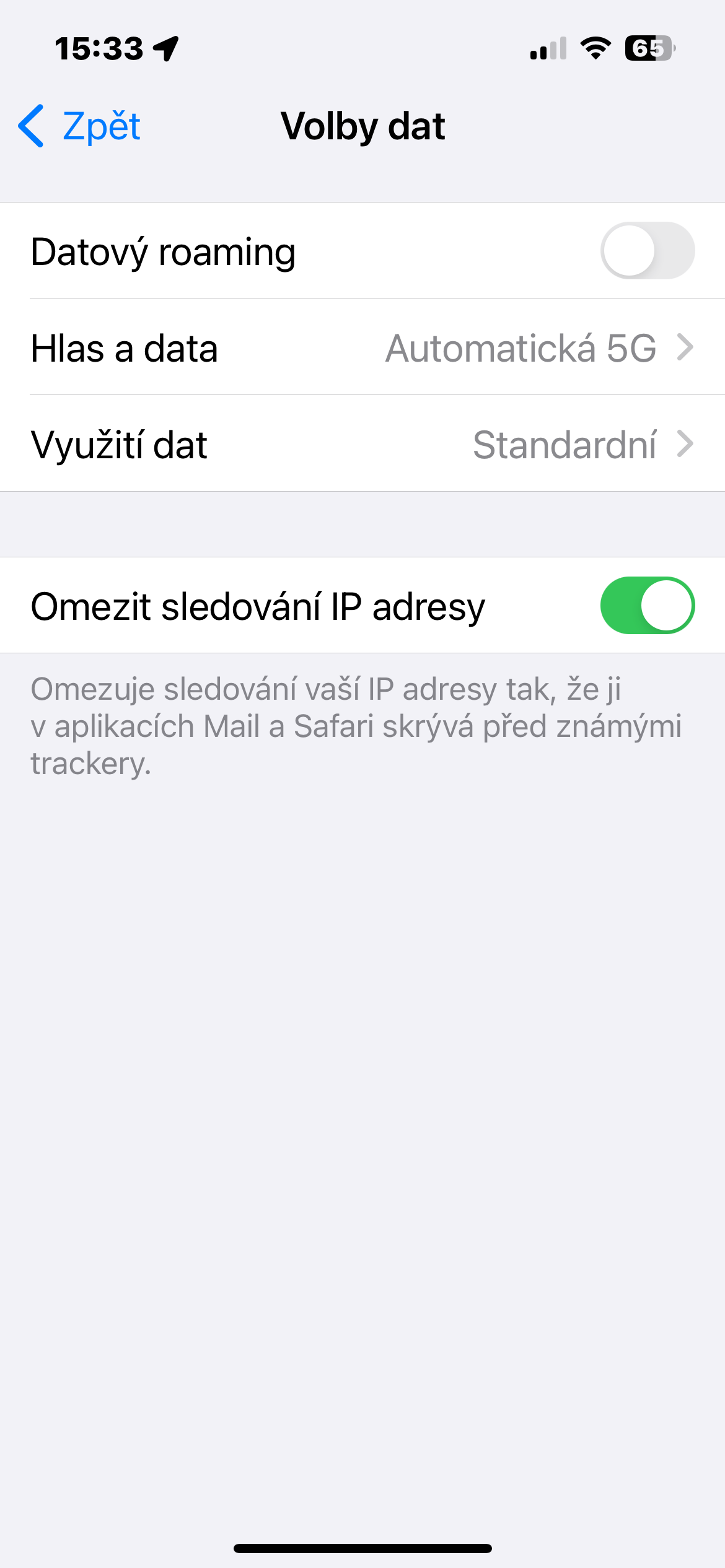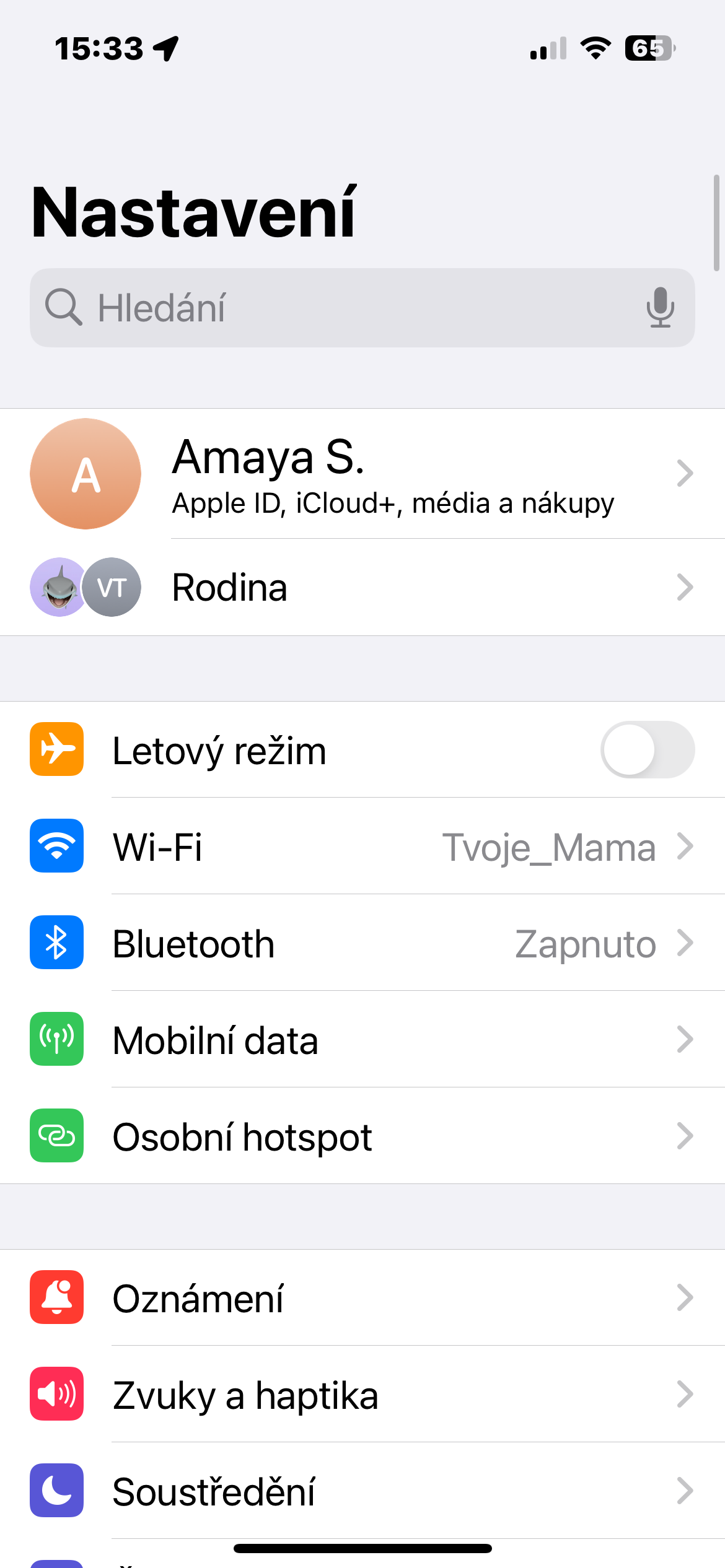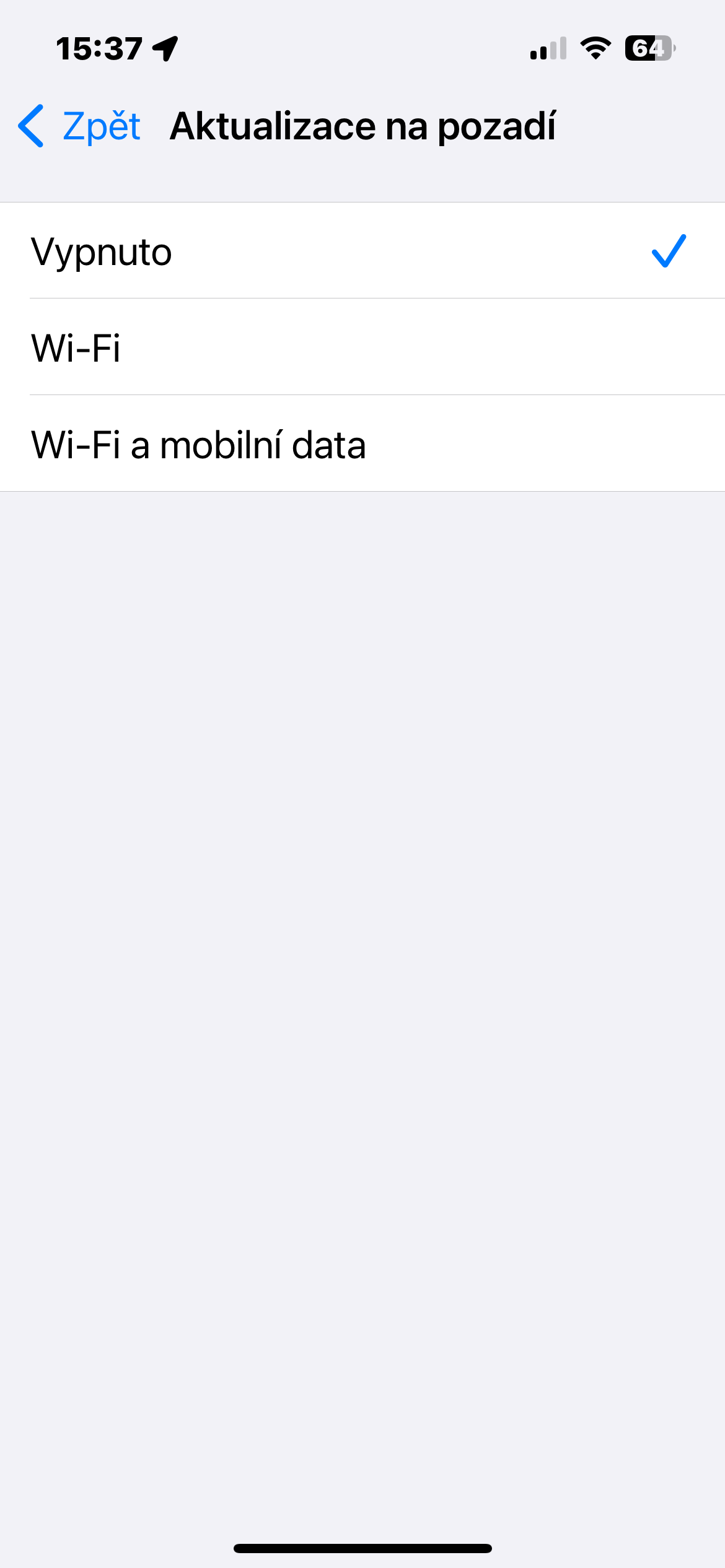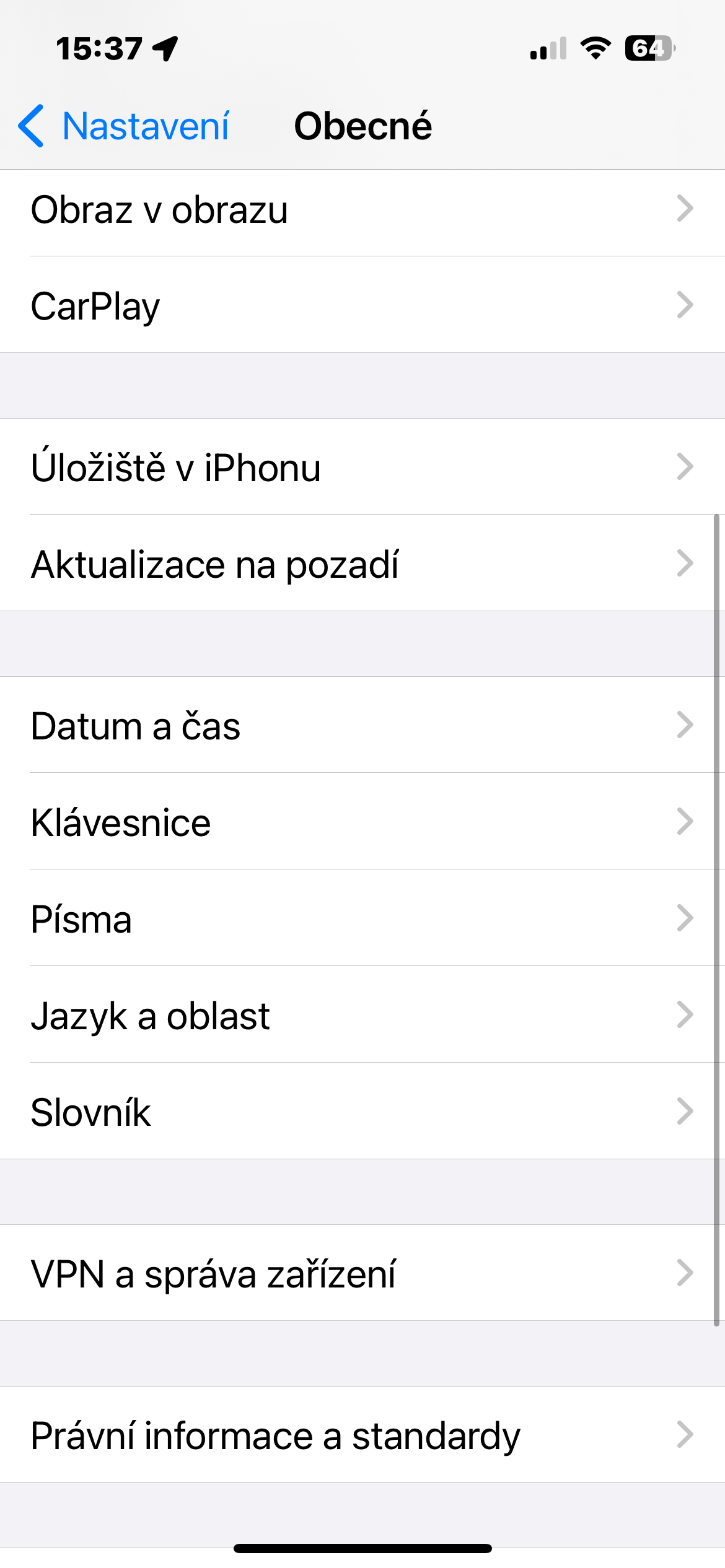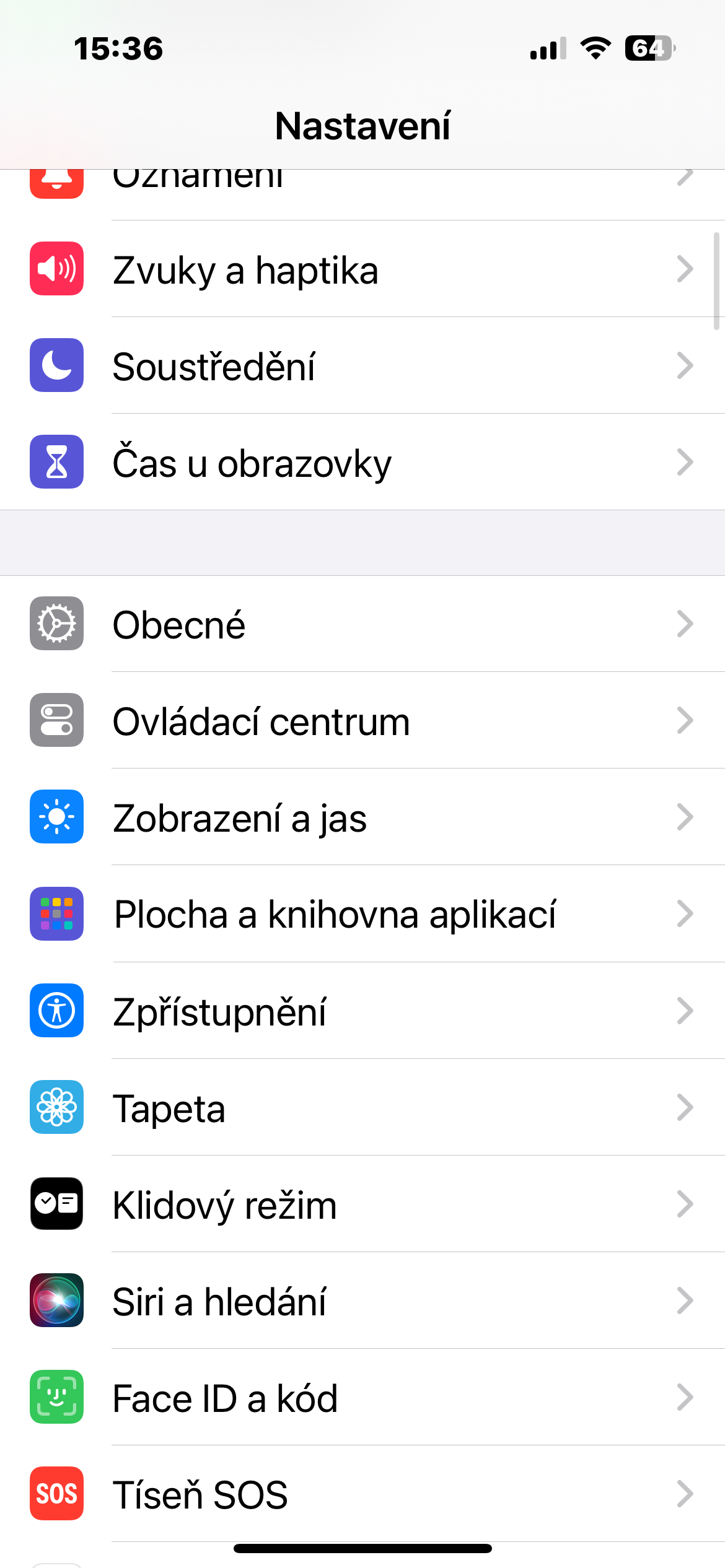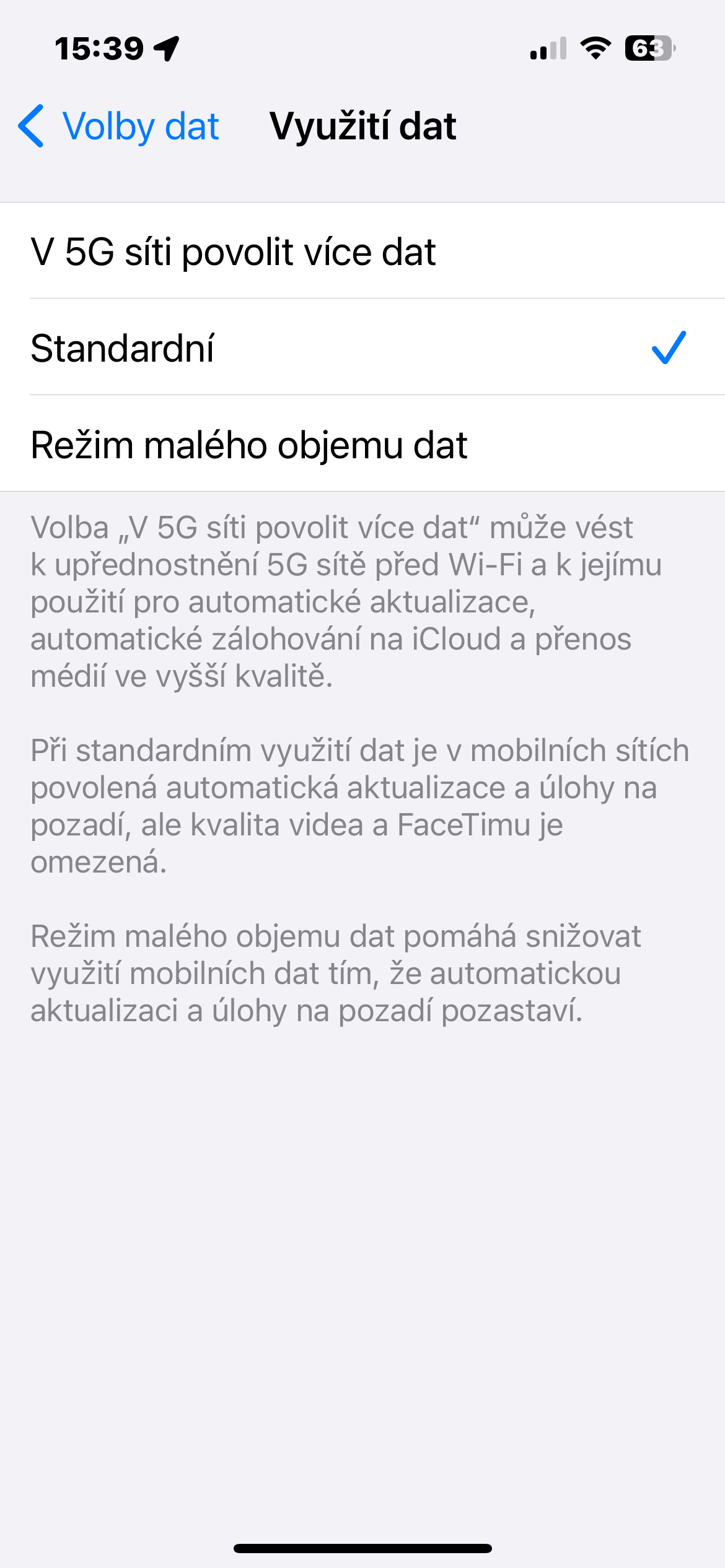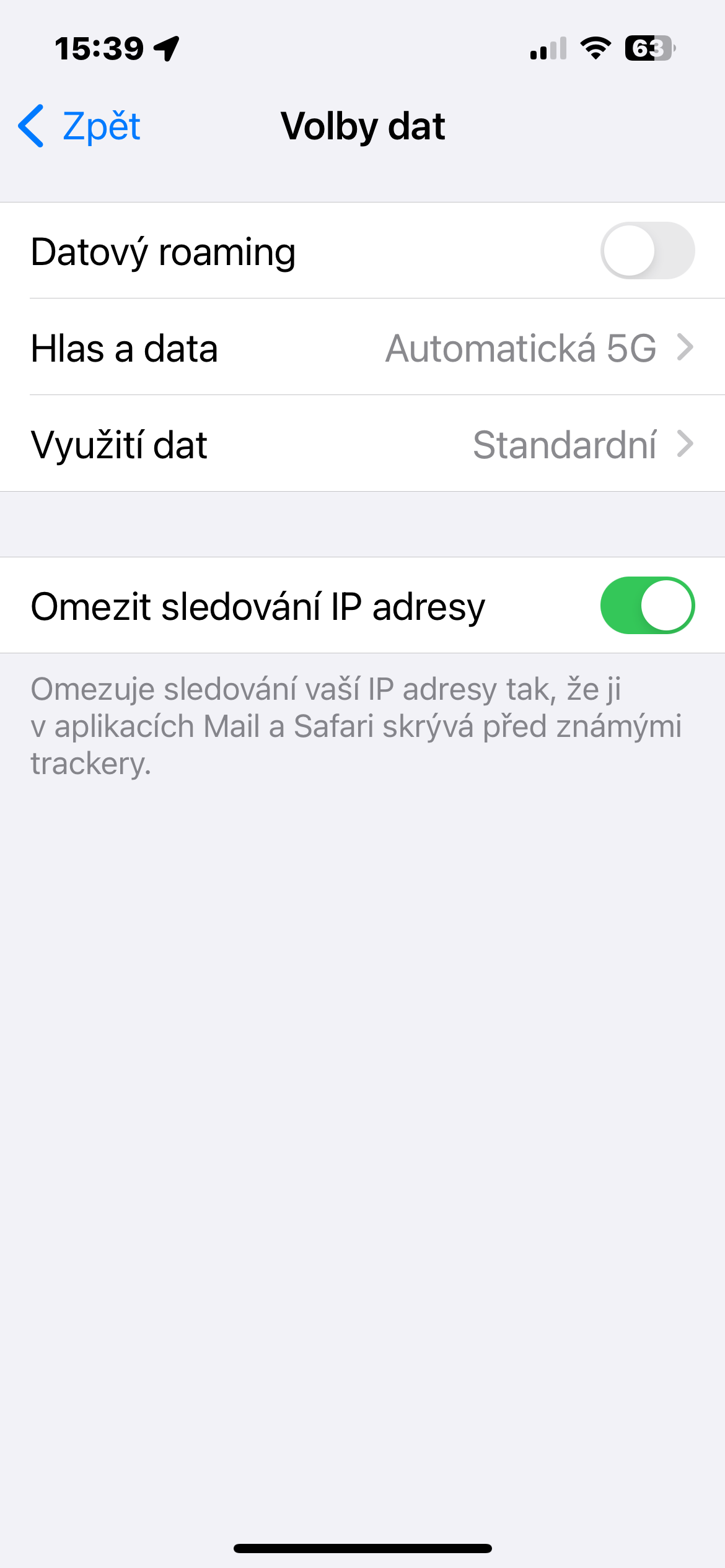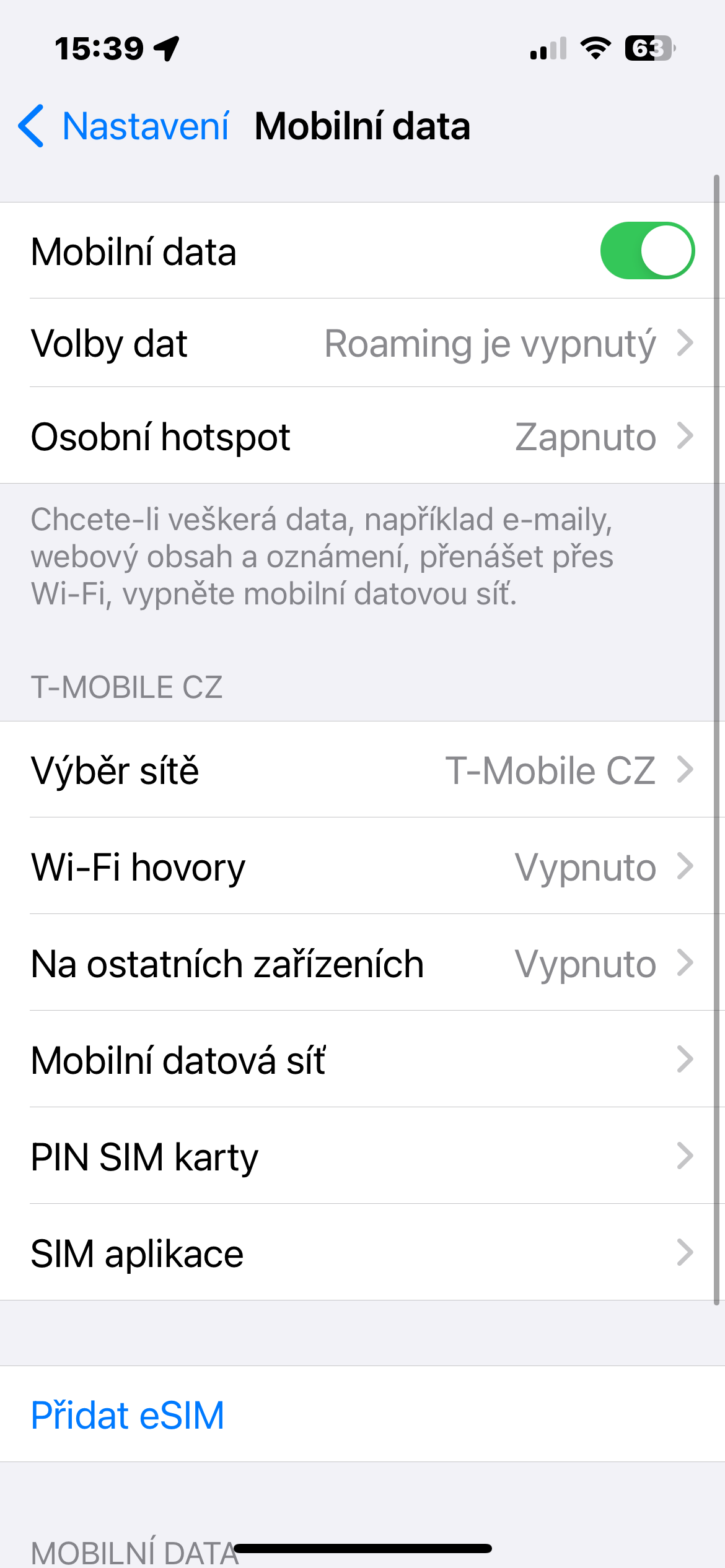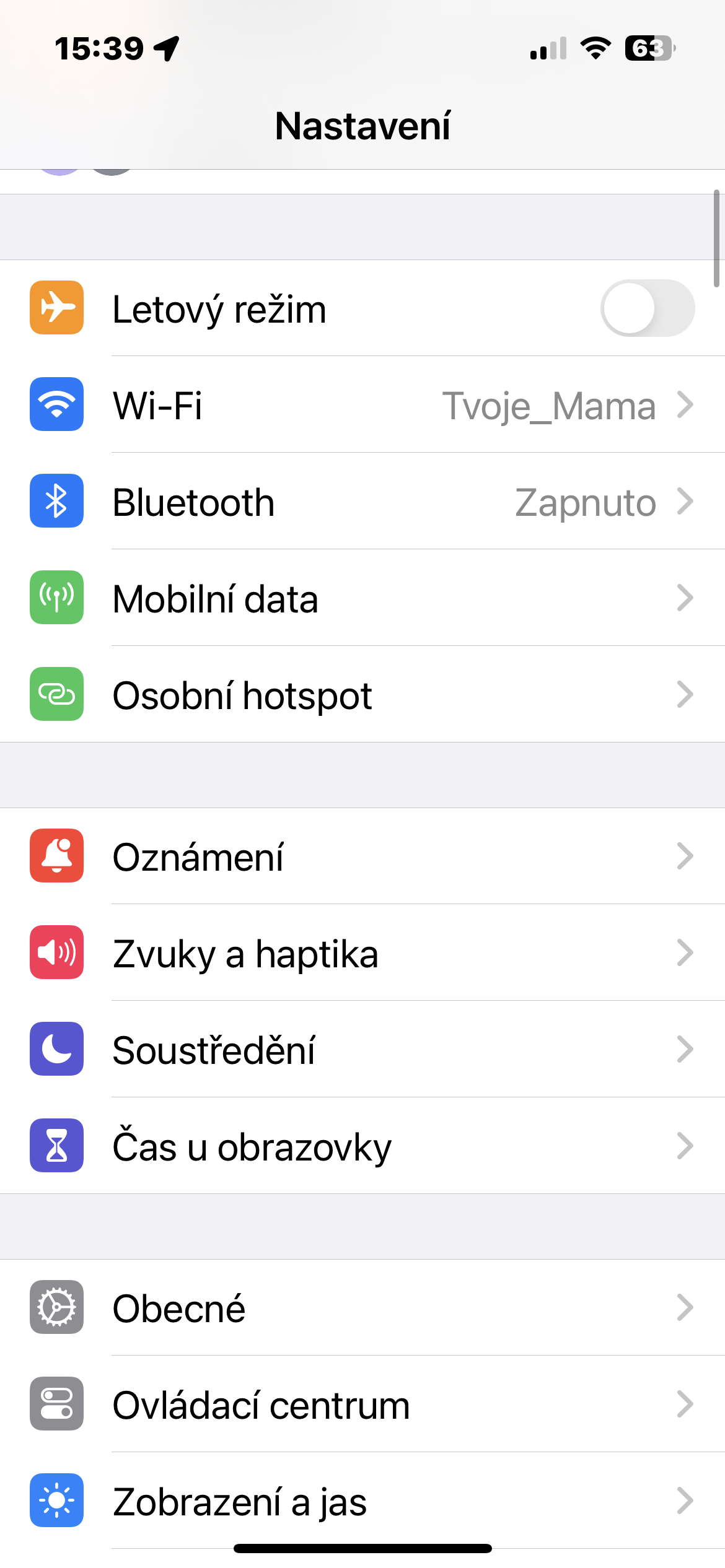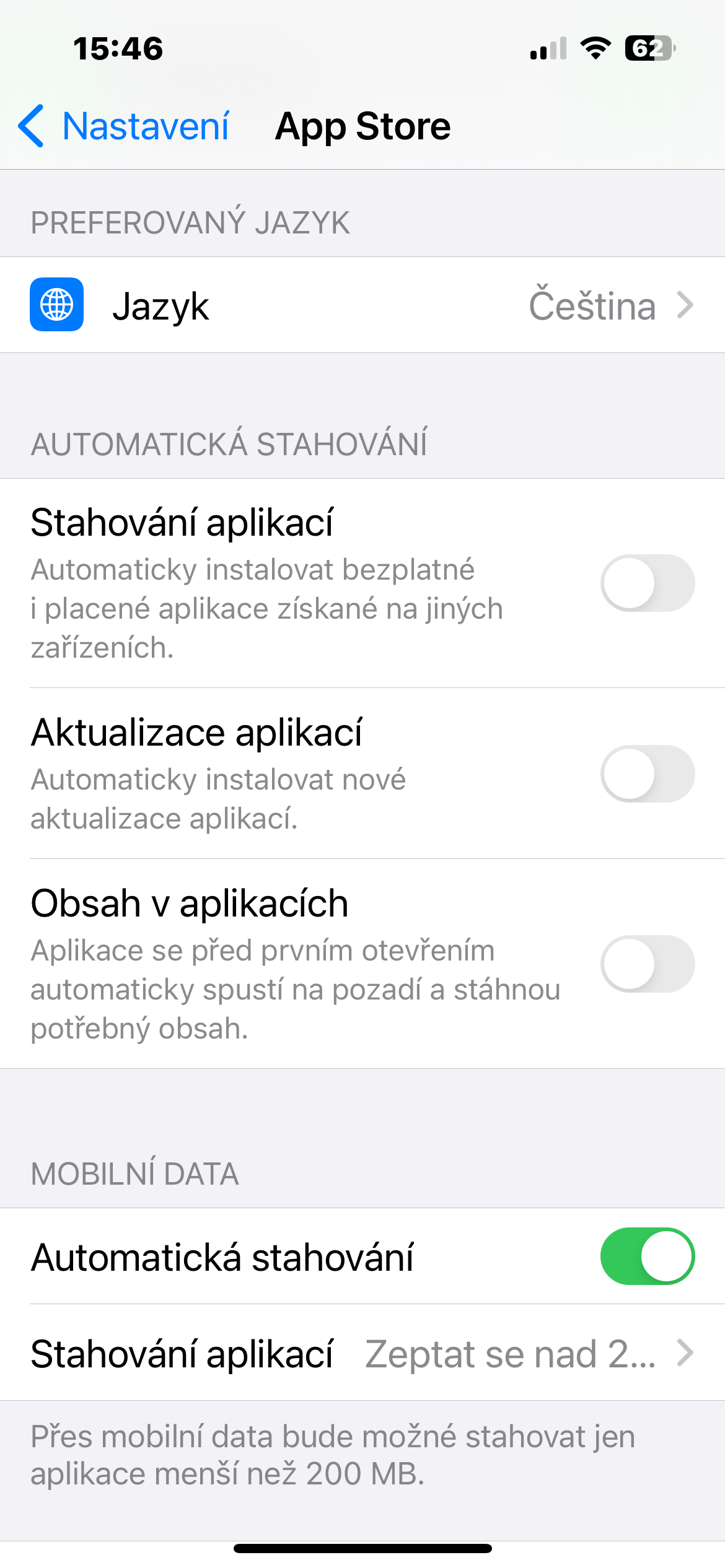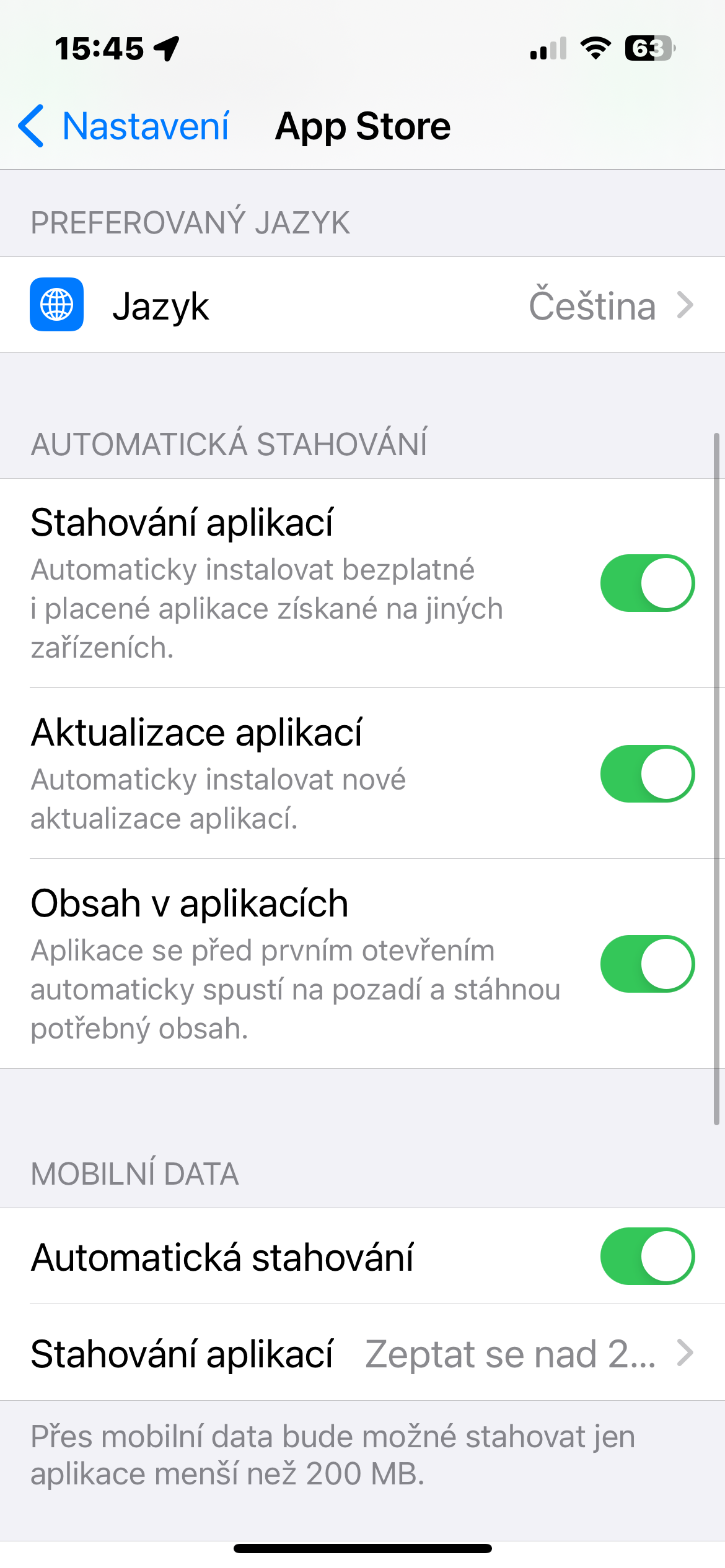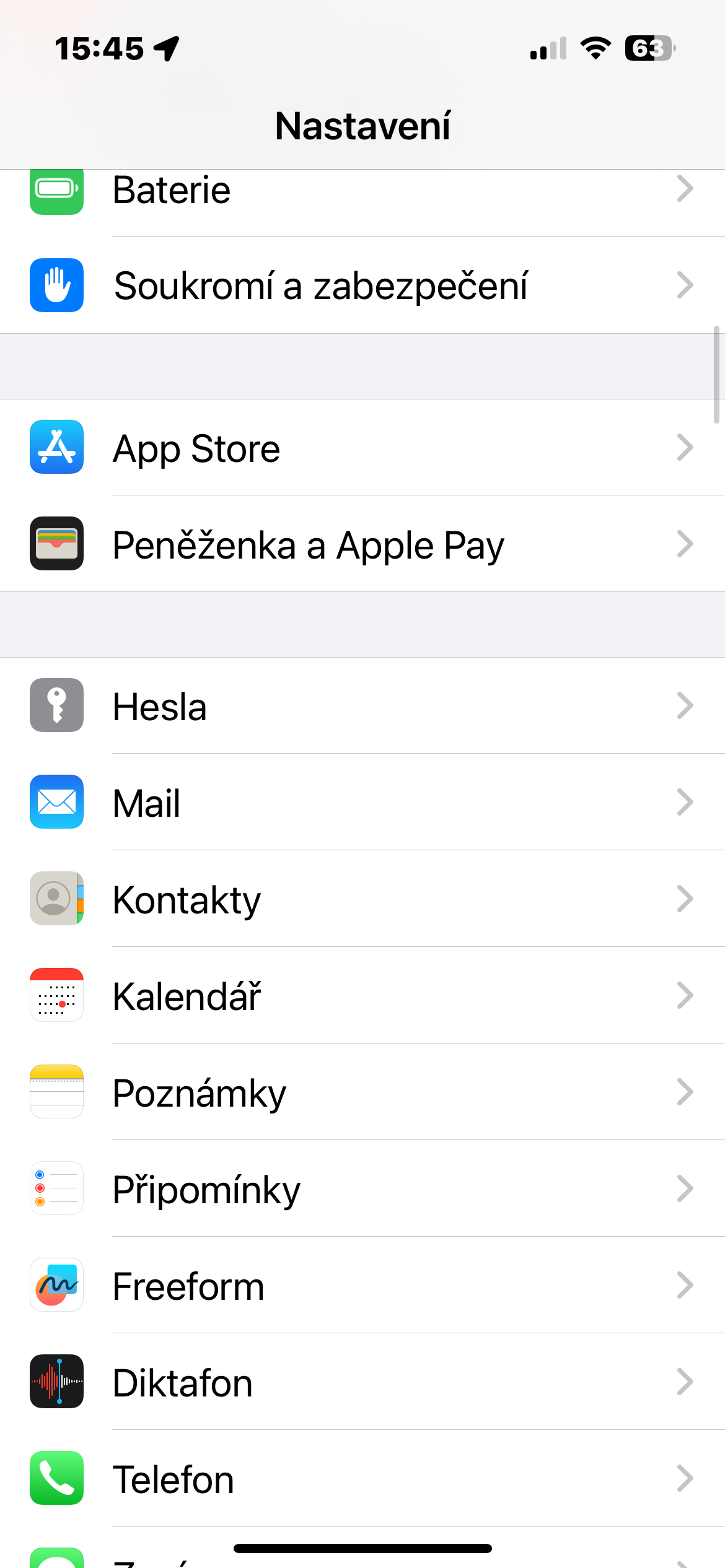استفد من 5G
إذا كان مشغل شبكة الجوال وجهازك يدعمان ذلك، فإن التبديل إلى LTE/4G أو 5G (إذا كانت هذه الشبكة متوفرة في موقعك) يمكن أن يزيد بشكل كبير من سرعات بيانات الهاتف المحمول. إذا قمت بتحديد Automatic 5G في الإعدادات -> البيانات الخلوية -> خيارات البيانات، فسيقوم iPhone بتشغيل وضع البيانات الذكية والتبديل إلى LTE إذا كانت سرعة 5G لا توفر أداءً ملحوظًا يشبه أداء LTE.
تعطيل تحديثات الخلفية
تحديث التطبيقات في الخلفية هي ميزة تعمل تلقائيًا على تشغيل التطبيقات في الخلفية حتى لا تضطر إلى انتظار تحميلها في كل مرة تستخدمها. الجانب السلبي هو أن هذا التعديل يمكن أن يبطئ سرعات بيانات الهاتف المحمول. إذا كنت تريد تعطيل تحديث تطبيق الخلفية، قم بتشغيل الإعدادات -> عام -> تحديثات الخلفية -> تحديثات الخلفية، واختر أحدهما فيبنوتوأو واي فاي.
قم بإلغاء تنشيط الاستخدام المنخفض للبيانات
يتم تشغيل وضع البيانات المنخفضة بشكل افتراضي، مما يقلل من كمية بيانات الهاتف المحمول التي تستخدمها التطبيقات إذا كانت لديك خطة بيانات محدودة. ومع ذلك، إذا تم تشغيل الميزة، فقد تتسبب في بعض الأحيان في تشغيل الجهاز بشكل أبطأ أو تجميد التطبيقات وتعطلها. يمكنك تعطيل الاستخدام المنخفض للبيانات على iPhone في الإعدادات -> بيانات الجوال -> خيارات البيانات -> استخدام البيانات، وحدد وضعًا آخر.
تعطيل التنزيلات التلقائية
يمكن أن تستهلك التحديثات التلقائية وتنزيلات التطبيقات كمية كبيرة من بيانات الهاتف المحمول وتؤدي أيضًا إلى إبطاء الإنترنت عبر الهاتف المحمول في بعض الحالات. يمكنك إيقاف تشغيل هذه الميزة في الإعدادات -> متجر التطبيقات، حيث يمكنك تعطيل تنزيلات التطبيقات وتحديثات التطبيقات ومحتوى التطبيق في قسم التنزيلات التلقائية.
إعادة ضبط وضع الطائرة
إحدى أسهل الطرق لتحديث وتسريع الاتصال الخلوي لجهاز iPhone الخاص بك هي إيقاف تشغيل وضع الطائرة وتشغيله مرة أخرى. ما عليك سوى الانتقال إلى "مركز التحكم"، وتشغيل وضع الطائرة، والانتظار لمدة دقيقة قبل إيقاف تشغيله وانتظار إعادة توصيل جهاز iPhone الخاص بك.